
Balík K-Lite Codec Pack je sada kodekov, ktoré sú potrebné na prehrávanie mediálnych súborov v počítači. Ak prehrávač médií pri spustení niektorých videosúborov alebo zvukových súborov odmietne prehrávať takéto súbory v počítači, najčastejšie sa to stane, pretože príslušné kodeky nie sú v počítači nainštalované..
Tento problém sa dá ľahko vyriešiť, ak nainštalujete balík kodekov, takže prehrávač médií môže pomocou nich prehrávať rôzne typy súborov..
obsah:- K-Lite Mega Codec - Zabalte do počítača sadu multimediálnych kodekov
- Nainštalujte balík K-Lite Mega Codec Pack
- Závery článku
- Nainštalujte balík K-lite Codec Pack (video)
Existuje mnoho rôznych špecializovaných súborov kodekov. Jedným z najlepších takýchto kodekových balíkov je K-Lite Codec Pack..
K-Lite Mega Codec - Zabalte do počítača sadu multimediálnych kodekov
Balík K-Lite Codec Pack je univerzálna sada kodekov, filtrov a rôznych nástrojov na prehliadanie a spracovanie rôznych zvukových a obrazových súborov. Pomocou balíka K-Lite Codec Pack môžete spúšťať nielen všetky populárne formáty zvukových a obrazových súborov, ale aj mnoho ďalších menej obvyklých formátov súborov..
Postupom času sa menia možnosti inštalácie a zloženie tejto sady kodekov. Teraz sa inštalačný postup pre balík kodekov K-Lite Codec Pack trochu zmenil, a tak som napísal nový článok o tom, ako nainštalovať balík kodekov K-Lite..
Pred nejakým časom som tu bol, už som uvažoval o inštalácii tohto balíka kodekov. Spolu s balíkom K-Lite Codec Pack je na vašom počítači nainštalovaný multimediálny prehrávač Media Player Classic Home Cinema.
Predtým, ak ste pri inštalácii sady kodekov nezkontrolovali príslušnú položku pri inštalácii sady kodekov, bol tento prehrávač nainštalovaný bez jazykovej sady. V predvolenom nastavení bolo domáce kino Media Player Classic iba v angličtine. V tomto článku som hovoril o tom, ako vyriešiť tento problém pri inštalácii kodekovej sady K-Lite Codec Mega Pack..
Teraz sa inštalačný poriadok trochu zmenil, a preto podrobne popíšem inštaláciu tejto sady kodekov.
Balík K-Lite Codec Pack sa skladá z niekoľkých možností kodeku: „Basic“, „Standart“, „Full“, „Mega“.
Možnosti „Basic“ a „Standart“ nemajú zmysel inštalovať do počítača, pretože tieto sady obsahujú neúplnú sadu kodekov..
Bude lepšie nainštalovať do vášho počítača balíčky „Full“ alebo „Mega“. Najlepšou voľbou by bolo zvoliť súbor kodekov K-Lite Mega Codec Pack. Toto je najkompletnejšia sada kodekov. Neskôr v článku zvážime inštaláciu tohto konkrétneho balíka kodekov..
Stiahnite si K-Lite Codec Pack z oficiálnych webových stránok výrobcu..
K lite Mega Codec Pack na stiahnutieOficiálna stránka je v angličtine, ale tento problém sa dá ľahko vyriešiť pomocou akéhokoľvek prekladača online na preklad stránky alebo pomocou prekladača v prehliadači Google Chrome. Na tejto stránke budete musieť vybrať potrebnú voľbu na inštaláciu sady kodekov do počítača.
Na stiahnutie kliknite na odkaz „Stiahnuť Mega“ a potom na novej stránke vyberte stránku, z ktorej si stiahnete inštalačný súbor balíka K-Lite Mega Codec Pack (existuje výber z dvoch možností sťahovania).
Nainštalujte balík K-Lite Mega Codec Pack
Po kliknutí na inštalačný súbor aplikácie sa otvorí okno na inštaláciu sprievodcu balíčkami kodeku K-Lite Mega Codec Pack. V tomto okne kliknite na tlačidlo „Ďalej“.
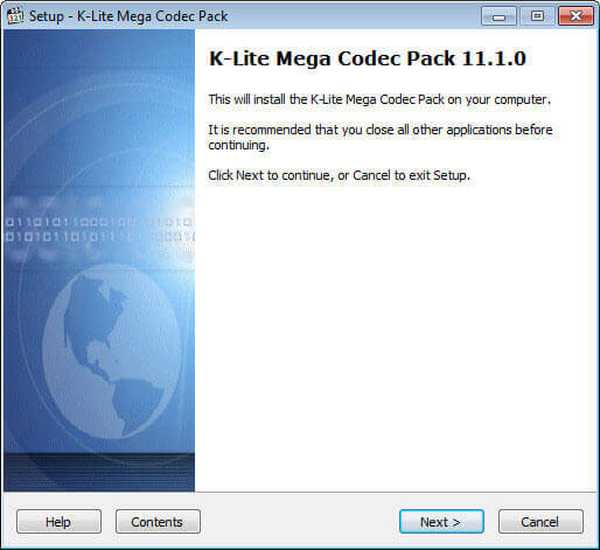
V nasledujúcom okne je vybraná možnosť nainštalovať kodeky. Ako najkompletnejšiu možnosť inštalácie budete musieť vybrať možnosť „Pokročilá návratnosť a kódovanie“. Potom kliknete na tlačidlo „Ďalej“.
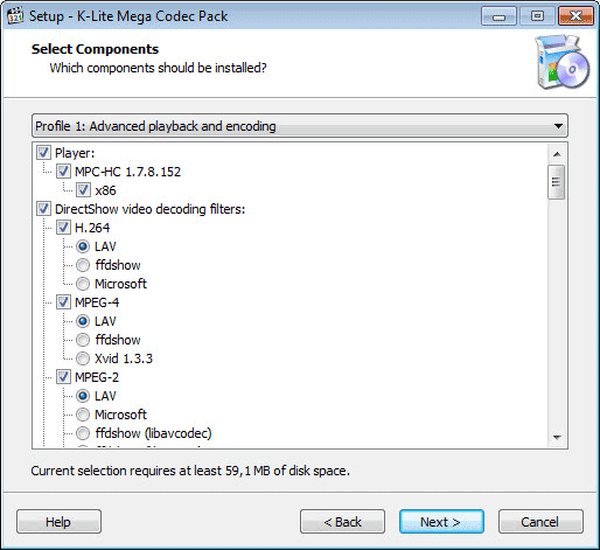
V nasledujúcom okne sa zobrazí výzva na výber komponentov na inštaláciu balíka K-Lite Mega Codec Pack a na konfiguráciu niektorých aplikácií. Tu môžete vybrať potrebné nastavenia alebo nechať všetko ako predvolené. Ďalej kliknite na tlačidlo „Ďalej“.
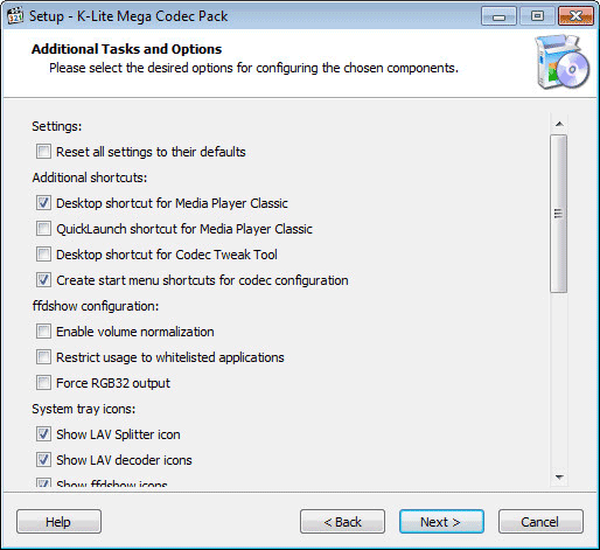
V tomto okne môžete nechať predvolené nastavenia alebo vybrať vhodné položky pre hardvérovú akceleráciu pri použití štandardov kompresie videa.
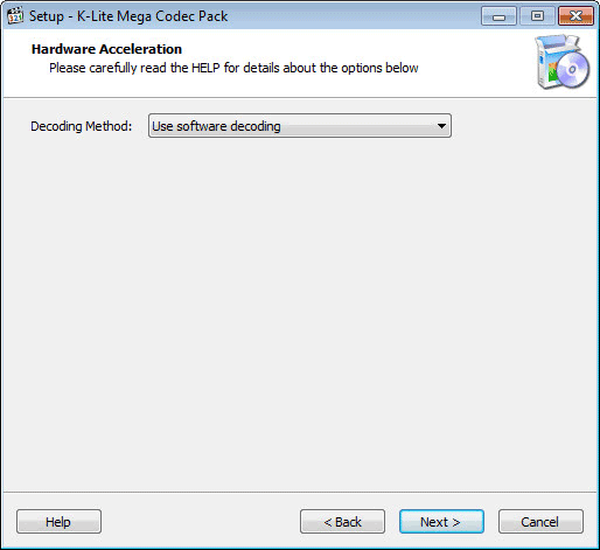
Ďalej v novom okne môžete vybrať nastavenia pre základný multimediálny prehrávač Media Player Classic Home Cinema. Tu môžete nechať predvolené nastavenia..
V tomto okne uvidíte, že jazykový balík pre klasické domáce kino Media Player je už predvolene aktivovaný. Ak chcete pokračovať v inštalácii balíka kodekov, kliknite na tlačidlo „Ďalej“.
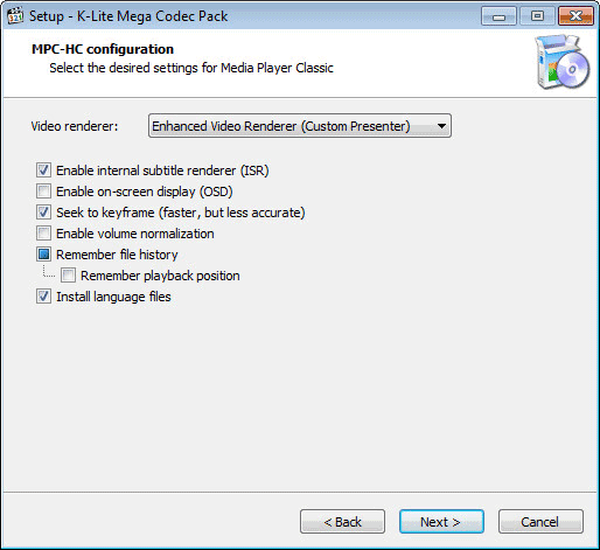
V nasledujúcom okne sa vyberie automatický výber jazyka. Najskôr sa vyberie ruský jazyk a potom anglický jazyk, ak ruský jazyk nie je k dispozícii. V tomto okne kliknite na tlačidlo „Ďalej“.
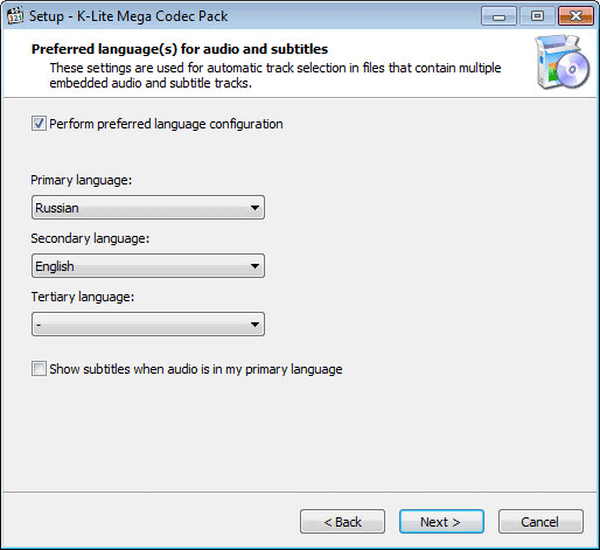
V nasledujúcom okne sa zobrazí výzva na výber prehrávača (alebo prehrávačov), ktorý s ním bude spájať určité typy súborov. Ak ste v tomto okne nič nevybrali, môžete ľahko priradiť video a zvukové súbory k akémukoľvek prehrávaču v počítači..
Môže vás zaujímať aj:- Bežné formáty video súborov
- Prehrávač na celú obrazovku - ovládanie jedným kliknutím
Na obrázku sa zobrazí môj výber prehrávača a potom kliknite na tlačidlo „Ďalej“.
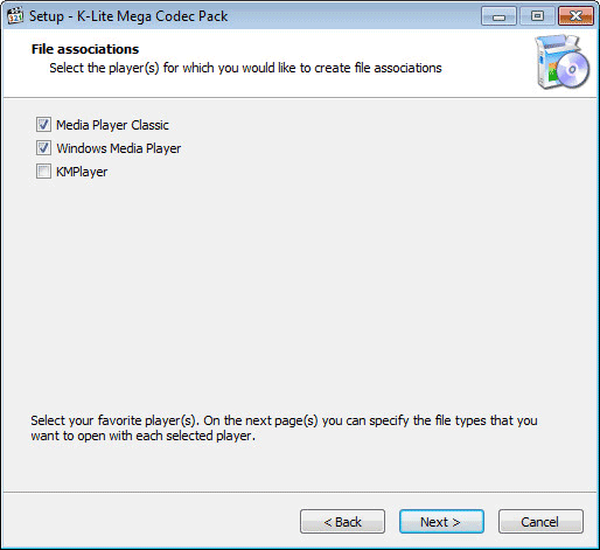
V okne priradenia video a zvukových súborov pre domáce kino prehrávača Media Player vyberiem možnosť všetky video súbory: „Vybrať všetko video“. Môžete si vybrať nastavenia možností. Po výbere priradenia súboru kliknite na tlačidlo „Ďalej“.
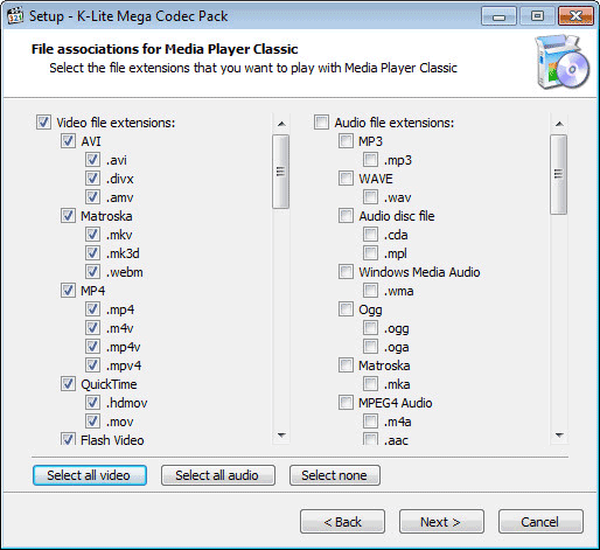
V okne na priradenie súborov k programu Windows Media Player (Windows Media Player) vyberiem všetky zvukové súbory: „Vybrať všetok zvuk“. Po výbere nastavení kliknite na tlačidlo „Ďalej“.

V konfiguračnom okne pre zvukové zariadenia ponechám predvolené nastavenia.
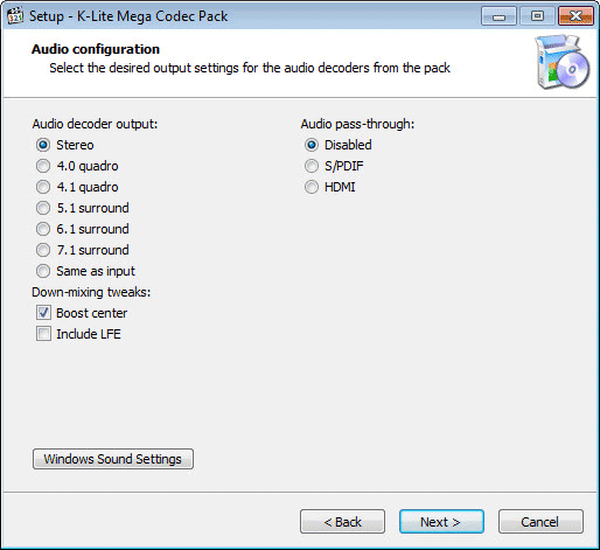
Ak chcete spustiť proces inštalácie balíka K-Lite Mega Codec Pack do počítača, kliknite na tlačidlo „Inštalovať“.
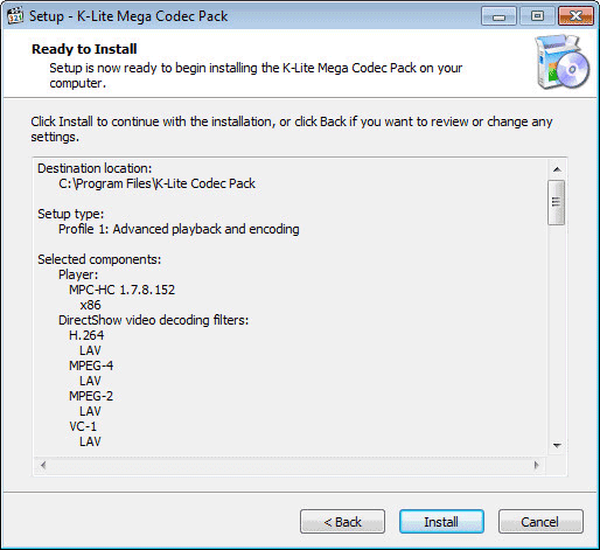
Ďalej je proces inštalácie tejto aplikácie do vášho počítača.
V poslednom okne sprievodcu inštaláciou balíka K-Lite Mega Codec Pack kliknite na tlačidlo „Dokončiť“..
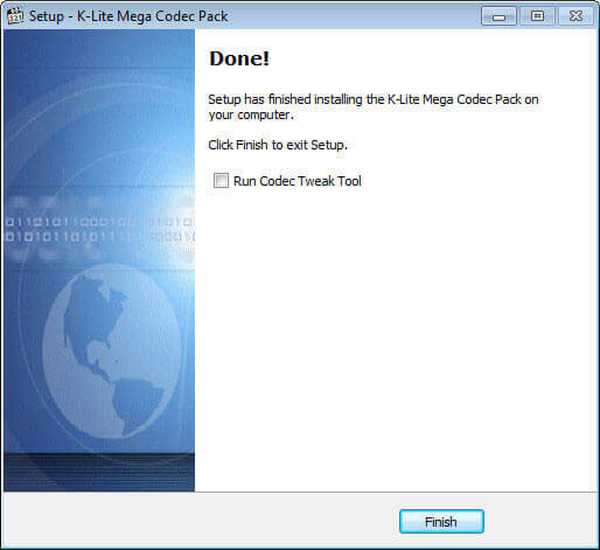
Balík K-Lite Mega Codec Pack je nainštalovaný na vašom počítači. Teraz môžete s multimediálnym prehrávačom prehrávať drvivú väčšinu rôznych formátov zvukových a obrazových súborov.
Pri inštalácii sady kodekov som si na prehrávanie videosúborov vybral prehrávač Media Player Classic Home Cinema. Video v mojom počítači sa preto v tomto prehrávači predvolene otvorí. Zvukové súbory sa otvoria pomocou prehrávača Windows Media Player. Ak je to potrebné, v budúcnosti môžete zmeniť asociácie rôznych videosúborov a zvukových súborov a otvoriť ich pomocou iných programov.
Závery článku
Inštalácia balíka K-lite Mega Codec Pack vám umožní otvoriť takmer akýkoľvek video alebo zvukový súbor v počítači pomocou multimediálneho prehrávača..
Nainštalujte balík K-lite Codec Pack (video)
https://www.youtube.com/watch?v=qcAuCVysngA Podobné publikácie:- Vystrihnite a prilepte video súbory vo VirtualDub
- Úprava video súborov v MKV ToolNix
- CherryPlayer - zvuk a video z internetu
- Ashampoo Burning Studio 6 Free - program napaľovania zdarma
- Ako urobiť jasný úvod do YouTube











